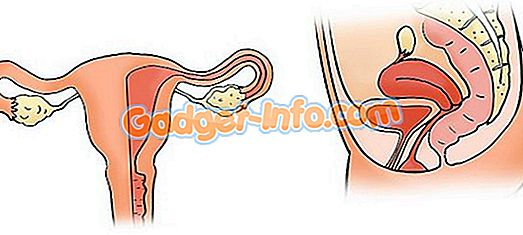Så du har kjøpt deg selv, eller vært begavet, en ganske imponerende Amazon Fire TV Stick og lurer på hvilke fantastiske ting du kan gjøre med det. Vel, Amazon har gjort en ganske solid jobb for å sikre at eiere av maskinvaren kan ha en ganske positiv opplevelse rett ut av boksen. I tillegg til de innfødte installerte appene, tilbyr maskinvaren også tilgang til alt Amazon Prime-innhold for abonnenter, samt muligheten til å installere svært oppnådde apper fra en rekke store navneleverandører direkte fra App Store på enheten.
Med det sagt er det ikke noe mer tilfredsstillende enn å tinker med en ny gadget og bare se hva som er mulig. Så, med det for øye, skal vi ta deg på en reise med å installere den ekstremt kraftige Kodi Open Source Home Theater-programvaren på Amazon Fire TV Stick. Gjør deg selv i, vi kommer til å ha en blast.
Forutsetninger
Som det generelt er tilfellet med relativt komplekse guider som dette, må du ha noen ting før de kan fortsette.
- En fungerende Amazon Fire TV-stick - Teorien bak installasjon eller sideopplasting av Kodi-appen gjelder egentlig for de fleste Android-enheter, så hvis du har den større Amazon Fire TV-setboksen, bør hele prosessen også fungere.
- En datamaskin - Dette kan være en maskin som kjører Windows, Linux eller Mac OS X. Verktøyene som brukes i denne håndboken, er alle på tvers av plattformen.
- En aktiv bredbåndstilkobling med et trådløst nettverk satt opp - Både datamaskinen og Amazon Fire TV Stick må kobles til det trådløse nettverket.
- Omtrent 15 minutter med fritid og en liten grad av tålmodighet - Denne veiledningen innebærer nedlasting av små deler av programvare fra ulike hostingleverandører, samt installering av programvare til en enhet via en trådløs tilkobling. Det bør ikke ta lenger enn femten minutter, men tålmodighet er alltid en dyd i disse situasjonene.
Nå som det er ute av veien, la oss hoppe rett inn i prosessen. For klarhetens skyld, og for å gjøre prosessen så dumt som mulig, har vi brutt det ned i tre forskjellige deler. Dette betyr at hvis du finner deg litt utålmodig når som helst, kan du gå bort på slutten av en bestemt seksjon og komme tilbake med fornyet fokus på å få jobben gjort.
Konfigurere Amazon Fire TV Stick
Som vi tidligere har nevnt, er Amazon Fire TV Stick bygget rundt en modifisert versjon av Android-operativsystemet. Tungt tilpasset behovene til Amazons produkt og funksjonaliteten som den tilbyr, men det er fortsatt Android under-the-hood. Det betyr at som alle andre Android-enheter kan vi laste apper på den. Men vi må gjøre noe i første omgang.
1. Bruk den medfølgende fjernkontrollen til Amazon Fire TV Stick, naviger til Innstillinger og deretter System- skjermen.
2. Finn innstillingene for Developer Options i systempanelet, og klikk for å skrive inn.

3. Innenfor Utvikleralternativer vil du bli utsatt for alternativer som " ADB Debuggin g" og " Apps from Unknown ". Ikke bekymre deg, å slå disse på eller av er så komplisert som det kommer til å bli. Pass på at begge disse alternativene er satt til " PÅ ".

4. Bruk Back-pilen på den medfølgende fjernkontrollen til å gå tilbake til roten til systeminnstillingene. Finn alternativet Om, deretter Nettverksinnstillinger og klikk for å skrive inn.
5. Legg merke til IP-adressen til Amazon Fire TV Stick. Vi trenger dette for å koble datamaskinen til enheten over WiFi. Vær oppmerksom på at Amazon Fire TV Sticks må ha blitt koblet til WiFi allerede for at dette skal ha en IP-adresse.

Koble til en datamaskin til Amazon Fire TV Stick
Nå som den lille streaming-enheten har blitt konfigurert litt, må vi sørge for at vi kan koble til den via WiFi via en datamaskin. Det er flere måter å koble Fire TV Stick til en maskin, men noen av dem inkluderer den ekstremt langvarige prosessen med å installere og samhandle med Android SDK, noe som er langt utover det som er nødvendig hvis du er en person som bare ser på for å få tilgang til Kodi- programvaren for streaming.
1. Heldigvis, hvis du ikke har Android SDK installert, eller ikke har de tekniske evner til å gå gjennom den prosessen, så er det en praktisk liten app kalt adbFire som gjør mye tung løft for oss. Denne spesielle applikasjonen er også bygget for Windows, OS X og Linux, noe som betyr at den passer for alle datamaskinens eiere. Gå videre til den offisielle nedlastingssiden for adbFire og last ned den versjonen som er relevant for operativsystemet ditt. Du kan til og med lese mer om funksjonene som tilbys med adbFire, for eksempel passordløs SSH og SFTP, og muligheten til å administrere flere Fire TV-enheter på en gang.
2. Når programmet er lastet ned for operativsystemet, finn det. Hvis dette er sannsynlig i Windows, er det i mappen Mine nedlastinger . For OS X er denne standarden til Nedlastinger med mindre du har endret den via systeminnstillingene. Pakke pakken om nødvendig ut og få tilgang til den kjørbare filen; dette vil trolig være en exe eller DMG-fil. Merk, avhengig av plattformen som brukes, kan adbFire lastes ned som en ZIP eller som en DMG.
3. Start adbFire- programmet direkte på datamaskinen. Avhengig av hvilken versjon som lastes ned, kan grensesnittet se litt annerledes ut. For informasjon, er versjonen som brukes i denne demonstrasjonen og vist på skjermdumpene, versjon 1.31 som kjører på Mac OS X. Hvis du kjører OS X, må du sørge for at du faktisk installerer adbFire til din / Applications- mappen, i stedet for bare å kjøre fra DMG . Unnlatelse av å gjøre dette vil resultere i en konsekvent feilmelding " Kan ikke opprette loggfil ".

4. Avhengig av din versjon, er denne delen meg litt annerledes. I versjon 1.31 klikker du bare på knappen som sier Ny over toppen. Dette er plassert under overskriften adbFire: Fire TV & Kodi Companion . I den resulterende boksen legger du til IP-adressen som ble kopiert tidligere i prosessen i adresseboksen . Legg til en beskrivelse for å gjøre enheten gjenkjennelig ved fremtidig bruk. Klikk på Lagre .

5. Så lenge IP-adressen som ble oppgitt var korrekt, og både Amazon Fire TV og datamaskinen er på samme WiFi-nettverk, bør vi nå ha en stabil trådløs forbindelse til Amazon-pinnen. Det er på tide å installere Kodi- programmet. Først av alt trenger vi å laste ned Kodi APK ved å overskrive nedlastingssiden og ta den (APK Installer-alternativ). Den nåværende stabile utgivelsen ved skrivingstidspunktet er v15.1 "Isengard" .

6. Fra hovedvinduet i adbFire- grensesnittet klikker du på Install APK- knappen. Velg APK-filen du nettopp har lastet ned i trinnet ovenfor, og klikk Ja på det resulterende skjermbildet. Tillat at programmet fullfører sin prosess over den trådløse tilkoblingen og installer Kodi APK på din Amazon-enhet.

Kjører Kodi-applikasjonen på Amazon Fire TV-stikkontakten
Det er alt bra og bra å gå gjennom den ganske innviklede prosessen med å laste Kodi APK på den fantastiske underliggende FireOS som driver Amazon Fire TV Stick, men hva er det bra hvis du ikke kan påberope appen og nyte funksjonene det bringer ? Nøyaktig; det er ikke bra i det hele tatt. Heldigvis er det en tur i parken for å kjøre den nå installerte Kodi-appen.
1. På Amazon Fire TV Stick, og bruk den medfølgende fjernkontrollen, bruk venstre-menyen på startskjermen for å bla ned og velg Innstillinger- alternativet.
2. Rul til høyre i Innstillinger, og velg Programalternativer . Dette er delen av systemet som lar brukerne kontrollere manuelt installerte applikasjoner, samt se en omfattende liste over alle programmer som er installert, enten manuelt eller via den medfølgende Amazon App Store.

3. Fra menyen Programmer kontekstmenyen, bla ned med fjernkontrollen til du finner alternativet Administrer alle installerte programmer . Velg den for å fortsette.

4. Rull deretter listen over installerte programmer til du finner den du leter etter. I dette tilfellet vil det bli oppført under Kodi .
5. Velg startprogrammet etter at du har klikket på enter Kodi / XMBC- programmet ovenfor.

Og der har vi det. En ekstremt kraftig og funksjonell Amazon Fire TV Stick som nå har en fungerende versjon av den fantastiske Kodi Open Source Home Theater- programvaren som kjører på den.

Hvis du står overfor et problem mens du installerer Kodi på Amazon Fire TV Stick, kan du spørre i kommentarfeltet.